相信很多人都想知道方法。Word文档编辑完,可以将其做成PowerPoint演示文稿,以供演示、讲座或培训使用。但如果在PowerPoint中重新录入或进行复制操作,很浪费时间。下面一起来看看Word文档转换成PPT格式操作教程,一起来看看吧!
Word文档转换成PPT格式操作方法
第一步:打开需要处理的Word文档,在菜单栏中点击【视图】——【大纲视图】
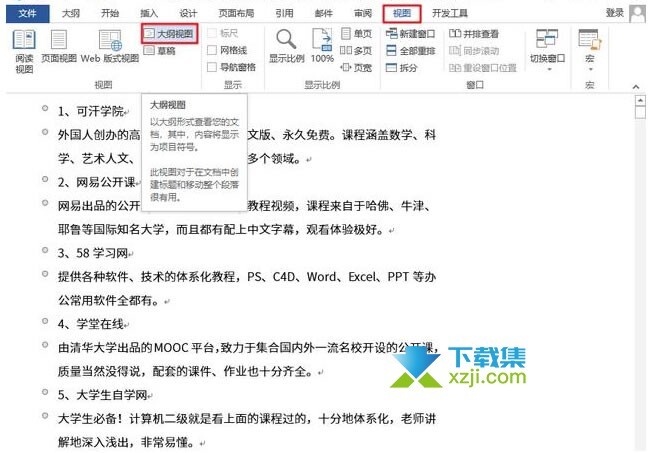
第二步:按住Ctrl键,选中文档中所有的大标题,并将它们设置为【1级】,正文部分设置为【2级】

第三步:退出大纲视图,在菜单栏中点击【开发工具】,选择【发送到Microsoft PowerPoint】,Word文档就会自动转换成PPT格式,如图。

本文来源于:Word文档怎么转换成PPT格式 Word文档转换为PPT格式方法-下载集 (xzji.com) https://www.xzji.com/news/9502.html
https://www.xzji.com/news/9502.html
























 被折叠的 条评论
为什么被折叠?
被折叠的 条评论
为什么被折叠?








